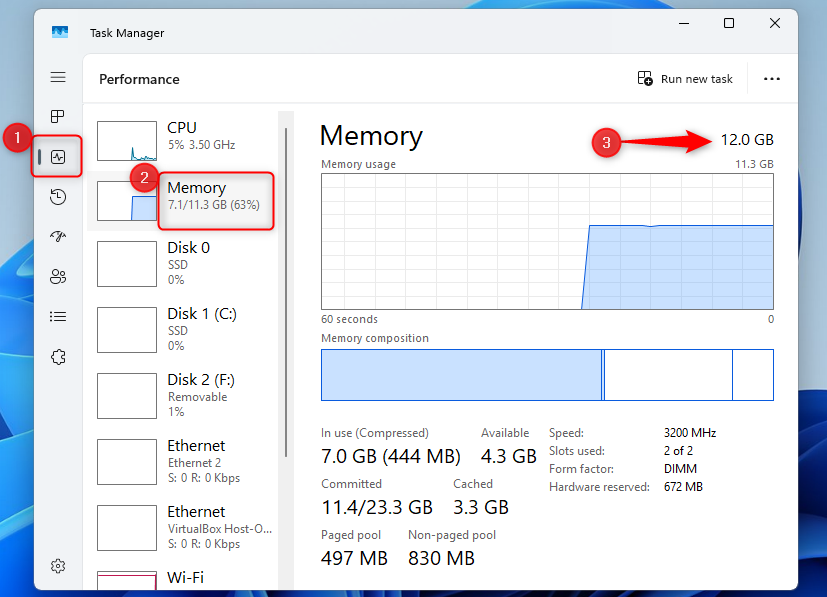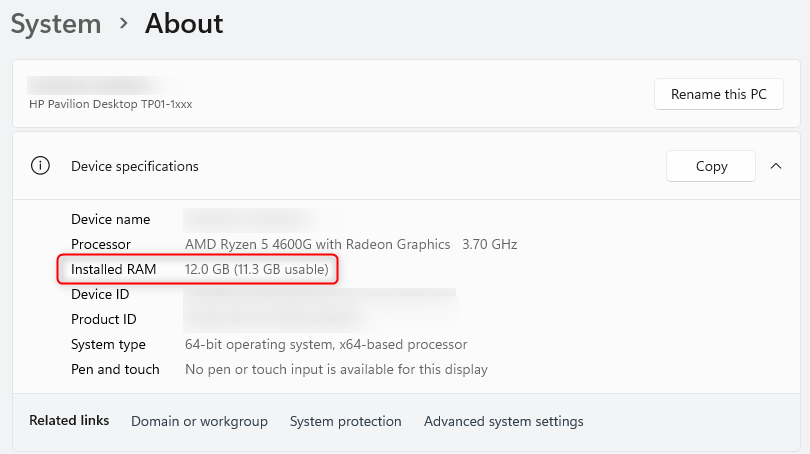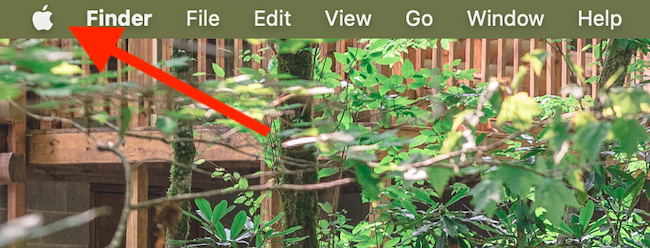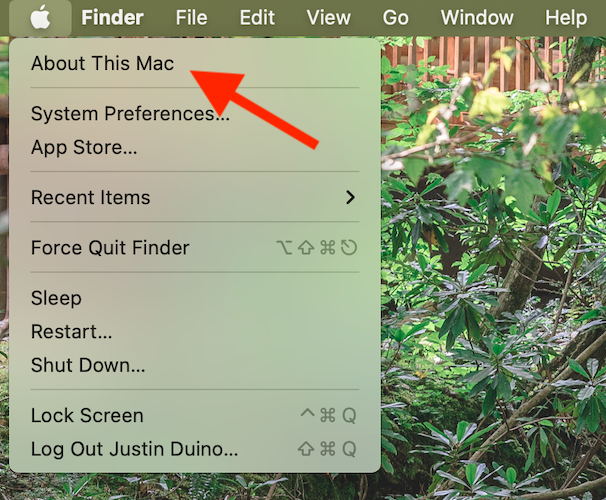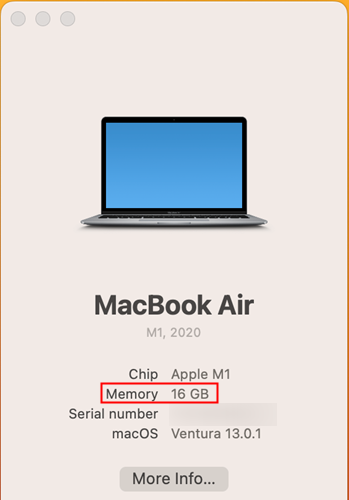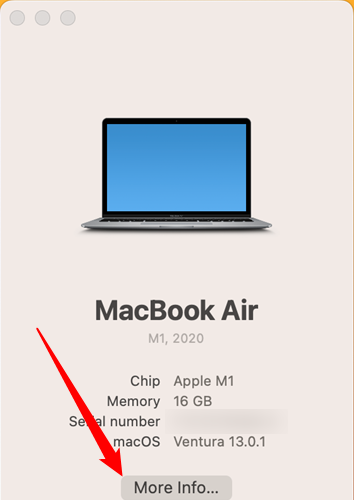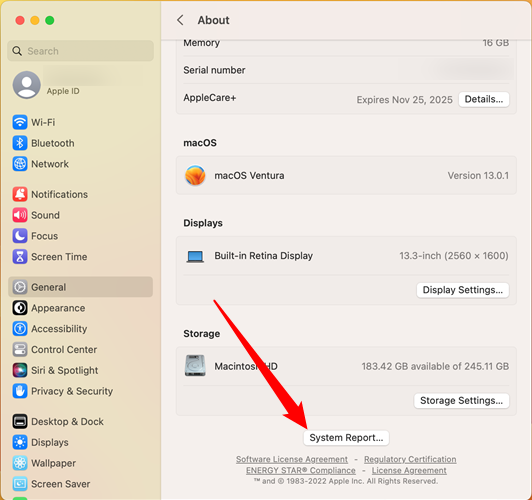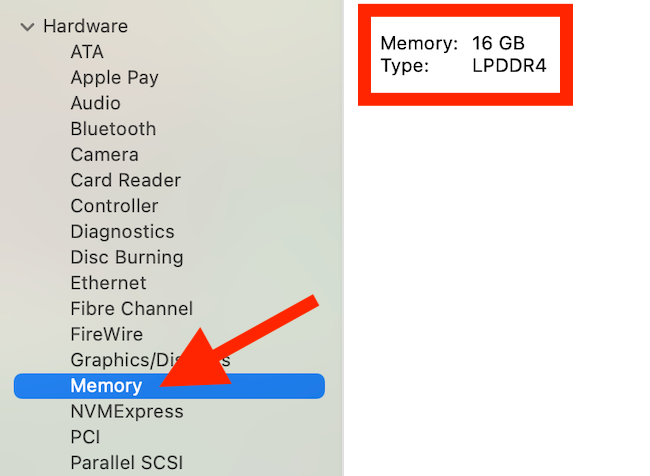Points clés à retenir
Pour vérifier la quantité de RAM dont vous disposez sous Windows, appuyez sur Ctrl+Shift+Esc, sélectionnez l'onglet « Performances », puis accédez à « Mémoire ». Sur Mac, cliquez sur l'icône Apple, puis accédez à À propos de ce Mac > Présentation > Rapport système > Mémoire pour obtenir des informations détaillées sur votre RAM.
La RAM (mémoire vive) de votre ordinateur est la mémoire rapide à court terme que le PC utilise pour exécuter des applications et ouvrir des fichiers. Plus votre ordinateur dispose de RAM, plus vous pouvez en faire simultanément. Voici comment vérifier la quantité installée sur votre système.
Dans ce guide, nous vous montrerons également comment vérifier la vitesse de votre RAM. Comme pratiquement toutes les technologies, à l’exception peut-être des batteries, la RAM s’améliore et s’accélère avec le temps. Les ordinateurs les plus récents auront une RAM plus rapide que les ordinateurs plus anciens.
Qu’est-ce que la RAM ?
RAM signifie « mémoire vive ». Il s'agit de la mémoire de travail physique utilisée par votre PC. Toutes vos applications ouvertes, fichiers et autres données sont stockés ici pour un accès rapide. La RAM est différente du SSD ou du disque dur de votre ordinateur, qui sont beaucoup plus lents que la RAM. Lorsque vous lancez un programme ou ouvrez un fichier, celui-ci est déplacé du stockage de votre système vers sa RAM.
Plus vous disposez de RAM, plus vous pouvez en faire simultanément. Si vous ne disposez pas de suffisamment de RAM pour vos applications ouvertes, votre système ralentira car Windows (ou un autre système d'exploitation) devra déplacer les données vers et hors du fichier d'échange sur votre lecteur système. Vous pourriez même voir une erreur de mémoire faible s’il n’y a pas assez de RAM.
La quantité de RAM dont vous avez besoin dépend de ce que vous faites. Vous aurez besoin de plus de RAM pour jouer aux derniers jeux PC, exécuter des machines virtuelles et éditer des vidéos 4K.
Comment vérifier la quantité de RAM dont vous disposez sous Windows
Sous Windows 10 et Windows 11, utilisez le Gestionnaire des tâches pour afficher la quantité de RAM dont vous disposez. Cliquez avec le bouton droit sur votre barre des tâches en bas de l'écran et sélectionnez « Gestionnaire des tâches » ou appuyez sur Ctrl+Shift+Esc pour l'ouvrir. Sélectionnez l'onglet « Performances » et choisissez « Mémoire » dans le volet de gauche. Si vous ne voyez aucun onglet, cliquez d'abord sur « Plus de détails ».
La quantité totale de RAM que vous avez installée est affichée ici. Le Gestionnaire des tâches vous indique également la norme qu'il utilise, la vitesse, son facteur de forme et le nombre d'emplacements de mémoire physique de votre système que vous utilisez. Vous pouvez installer plus de RAM si vous pouvez ouvrir votre PC (pas possible sur certains ordinateurs portables) et disposer de quelques emplacements libres.
Les informations sur votre RAM sont également disponibles dans l'application Paramètres.
Ouvrez le menu Démarrer, puis recherchez « Paramètres » et ouvrez l'application. Accédez à Système > À propos. les informations sur votre RAM sont répertoriées sous « Spécifications de l'appareil ».
Pour voir des informations plus spécifiques sur les timings de votre RAM sur n'importe quelle version de Windows, nous vous recommandons CPU-Z. Téléchargez et installez CPU-Z, lancez-le et cliquez sur l'onglet « Mémoire » pour voir ces informations.
Si vous construisez votre propre PC, votre RAM risque de ne pas fonctionner au rythme annoncé tant que vous n'aurez pas modifié les horaires.
Ces informations sont généralement également affichées dans le micrologiciel UEFI ou le BIOS de votre système. Ceci est particulièrement utile si vous utilisez un PC sans système d'exploitation fonctionnel. Démarrez-le simplement, utilisez le raccourci clavier pour accéder à son micrologiciel BIOS ou UEFI (c'est différent sur chaque PC) et recherchez des informations sur la mémoire ou la RAM du système.
Comment vérifier la quantité de RAM dont vous disposez sur Mac
Il est beaucoup plus facile de voir la quantité de RAM de votre Mac. Mais contrairement à la plupart des machines Windows, il est presque impossible de mettre à niveau la RAM des ordinateurs Apple. Si vous possédez un MacBook, la RAM est soudée sur la carte mère et n'est pas accessible à l'utilisateur.
Commencez par cliquer sur l'icône Apple dans le coin supérieur gauche de l'écran de votre Mac.
Ensuite, sélectionnez l'option « À propos de ce Mac » dans le menu contextuel déroulant.
Vous verrez maintenant un aperçu des spécifications de votre ordinateur, y compris la quantité de mémoire disponible sur votre Mac. Dans cet exemple, le MacBook dispose de 16 Go de RAM.
Si vous souhaitez voir quel type de RAM vous avez installé, cliquez d'abord sur le bouton « Plus d'informations ».
Faites défiler jusqu'en bas de la fenêtre qui apparaît, puis cliquez sur « Rapport système ».
À partir de là, choisissez « Mémoire » dans la barre latérale gauche. La quantité de mémoire et le type de RAM seront affichés sur le côté droit de l'écran.
Les Mac plus récents ne peuvent pas mettre à niveau leur RAM, mais ils ont tendance à nécessiter beaucoup moins de RAM que les systèmes Windows. Si vous êtes à la recherche d'un Mac, assurez-vous d'en acheter un avec suffisamment de RAM pour les utilisations prévues.
Que faire lorsque vous n'avez pas assez de RAM
Si vous avez vérifié la quantité de RAM dont vous disposez et constaté qu'elle ne répond pas à la configuration système requise pour le logiciel que vous souhaitez exécuter, ou si elle atteint constamment son maximum et provoque des blocages, alors vous souhaiterez mettre à niveau votre RAM.
Malheureusement, ce n'est pas toujours possible. Comme nous l'avons dit plus tôt, les ordinateurs Mac modernes ne peuvent pas être mis à niveau avec plus ou meilleure RAM. De nombreux ordinateurs portables et mini PC Windows modernes ont le même problème, mais pour en être sûr, vous devrez rechercher votre numéro de modèle et vérifier les spécifications. Recherchez des informations indiquant si la mémoire est « soudée » ou « non évolutive ».
Si vous ne voyez pas ces termes ou si vous utilisez une tour de bureau, vous pouvez probablement ouvrir votre PC et ajouter ou remplacer la RAM à l'intérieur. Si l'idée d'une telle opération vous intimide, nous vous recommandons d'amener votre PC chez un réparateur ou chez un ami geek. Ils seront en mesure de confirmer que votre appareil peut être mis à niveau et d'effectuer la mise à niveau pour vous.
Quoi qu'il en soit, vous devrez d'abord acheter des modules de RAM. L'option la plus rapide et la plus évolutive est la RAM DDR5, mais si votre ordinateur a plus de quelques années, il ne pourra probablement pas utiliser ce type. Sinon, la RAM DDR4 est largement prise en charge et plus abordable.
Vous pouvez lire l’article original (en Angais) sur le {site|blog}www.howtogeek.com